
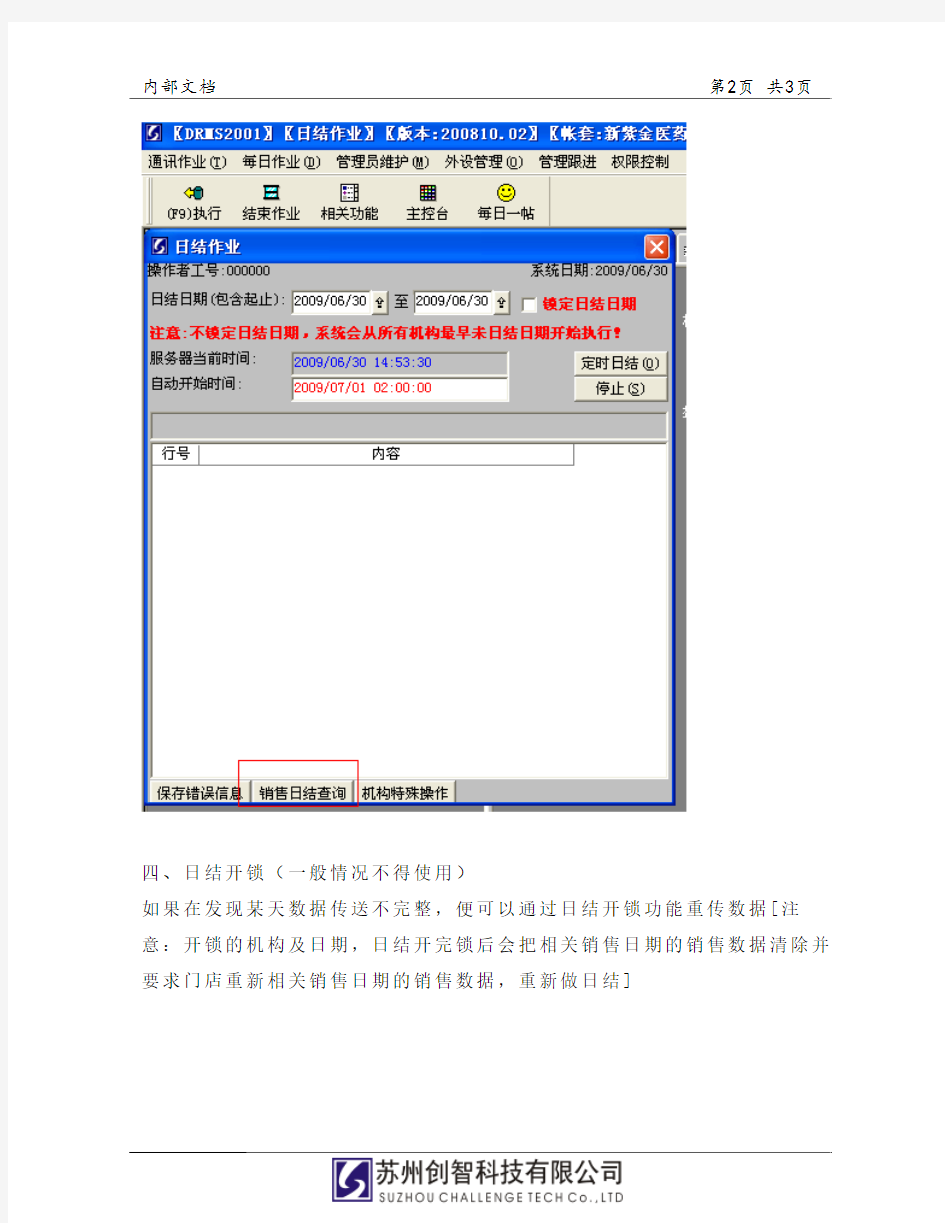
后台系统日结作业步骤
为保证后台系统中机构库存能及时冲减,会员积分及时计算,各项决策分析数据准确,后台系统必须及时日结。
一、在日结之前,必须保证各个门店销售数据已经及时传到后台系统,现
要求各个门店在当天营业结束后,店长(或指定人员)将数据上传,区域电脑员接收核对
二、对于日结作业,系统可设置成定时日结,具体步骤如下:(注:通讯步
骤详见通讯操作手册)
登录后台系统->日结作业->每日作业->日结->锁定当天日期->设定自动开始时间->定时日结(也可以不设定自动开始时间,直接执行开始日结),如下图:
三、查询是否日结
当你不知道某天是否有日结时,可以通过[销售日结查询]来查看是否已日结,红色为代表未日结,灰色的代表已日结
如下图:
四、日结开锁(一般情况不得使用)
如果在发现某天数据传送不完整,便可以通过日结开锁功能重传数据[注意:开锁的机构及日期,日结开完锁后会把相关销售日期的销售数据清除并要求门店重新相关销售日期的销售数据,重新做日结]
注意事项:
1、为保证分析数据的准确,最迟第二天早上班完成
2、如已日结的数据需要重传的,需使用销售日结查询功
能进行日结解锁,并且重新上传后,需要重新日结。
文件编号:学生电子成长档案_教师用户操作手册 级别:□公司级□部门级■项目级□普通级 采纳标准:GB/T 19001-2008idt ISO 9001:2008标准 学生电子成长档案 学生操作手册 版本3.5
1.引言 《学生电子成长档案教师操作手册》主要是为在学生电子成长档案平台中被分配为“学生”的用户服务。 学生用户在学生电子成长档案平台中的主要功能如下: ●身心健康; ●课程学业; ●主题活动; ●实践体验; ●阅读记录; ●收获园地; ●照片墙; ●综合评价; ●班级圈; ●家校互动; ●亲子乐园;
2. 系统阅读说明 因本项目功能复杂,故约定以下样式,简化手册容的繁复程度。使用说明中的所有页面均需使用相应权限的管理员登录才可使用。 ●文档类型:管理员操作手册; ●项目名称:区学生电子成长档案平台; ●阅读对象:学生用户; ●创建时间:2015-9; 2.1 标记描述 ●—》表示页面或功能路径样式; ●【】表示功能性按钮; ●“”表示某一、二、三级菜单;
3.身心健康 3.1 个人保健 ?点击“身心健康”—》“个人保健”; 在“个人保健”中将显示出学生自己在每个学年学期的身高、体重、体型与口腔的数据,同时对身高体重以曲线方式进行体现; 图1:个人保健 3.2 个人体检 ?点击“身心健康”—》“个人体检”; 在““个人体检”将查看到学生个人眼科、五官科、口腔科、科、外科、健康体检结果与健康指导建议;
图2:个人体检 3.3 体能测试 ?点击“身心健康”—》“体能测试”; 在“体能测试”将查看到学生个人的肺活量、速度、力量、耐力、柔韧、灵巧与体质总评,对体能数据以分布图进行显示,同时对数据来源进行相应说明。
学生网络学习空间 用户使用手册 文档编号: 版本信息:V1.0 建立日期:2015.03.12 创建人:王雪 审核者: 批准人: 批准日期:2015.03.12 编辑软件:Microsoft Office 2013 中文版 文件状态:「」草稿 「√」正式发布 「」正在修改
文档修订记录 *变化状态:C——创建,A——增加,M——修改,D——删除 文档审批信息
目录 1.引言 (6) 1.1.编写目的 (6) 1.2.读者对象 (6) 2.软件综述 (6) 2.1.系统简介 (6) 3.操作说明 (6) 3.1.添加应用 (6) 3.2.调整布局 (7) 3.3.设置风格 (8) 3.4.公有空间预览 (9) 3.5.空间管理 (10) 3.5.1.基本信息 (10) 3.5.2.我的导航 (11) 3.5.3.好友管理 (11) 3.5.4.好友申请 (12) 3.5.5.相册管理 (13) 3.5.5.1 创建相册 (13) 3.5.5.2上传照片 (13) 3.5.5.3相册管理 (14) 3.5.5.4照片管理 (14) 3.5.6.视频管理 (15) 3.5.5.1 创建文件夹 (15) 3.5.5.2上传视频 (15) 3.5.5.3文件夹管理 (16) 3.5.5.4视频管理 (17)
3.6.进入云学习中心 (17) 3.7.查看所属学校、班级空间 (17) 3.8.空间通用功能操作说明 (18) 3.8.1.拖动模块 (18) 3.8.2.改变模块大小 (18) 3.8.3.设置 (20) 3.8.4.缩放大小 (21) 3.8.5.删除模块 (22) 3.9.学习工具 (22) 3.9.1.我的作业 (22) 3.9.2.我的微课 (23) 3.9.3.我的云盘 (23) 3.9.4.我的专题 (24) 3.9.5.我的游戏 (24) 3.10.互动工具 (25) 3.10.1.我的博文 (25) 3.10.2.精彩博文 (25) 3.10.3.我的好友 (25) 3.10.4.我的帖子 (26) 3.10.5.留言板 (27) 3.11.常用工具 (27) 3.11.1.个人信息 (28) 3.11.2. 快捷 (28) 3.11.3. 视频与Flash (29) 3.11.4. 音乐播放器 (30) 3.11.5. 视频与Flash (30) 3.11.6. 天气预报 (31)
项目管理系统操作手册PM-003 编制资源计划
目录 一、简介 (3) 二、流程图 (3) 三、摘要 (3) 四、详细说明 (4)
一、 简介 本操作使用角色为PM 主要描述了如何为整个项目的作业挂接资源的过程。一个项目进度进化完成之后,每个作业都需要有人力资源或者其他资源来完成,以确保整个项目人力资源利用有序而不乱,也确保了整个项目的流畅运行。 二、 流程图 三、 摘要 应用程序设置 ?数据限量、赢得值、常用、时间周期等 企业数据设置 ?全局、项目、资源、风险、问题、文档 用户存取 ?用户创建、OBS 、全局及项目安全配置 用户界面视图 当前用户设置 ?用户参数设置、用户日历设置 创建EPS 创建项目 ?完善全局、EPS 、项目级分类码和用户UDF WBS 分解 增加作业 分配逻辑关系 进度计算 核对限制条件 编辑作业属性 ?记事本、文档、步骤、分类码、风险… 分配角色或资源 分析资源使用及进 度优化 建立目标计划 进度反馈及更新跟踪项目进展及问 题分析 项目信息组织及发 布项目经验转移
四、详细说明 注:每项作业尽量要分到个人,每一个作业原则上不超过三个,细致程度可以根据项目具体情况而定 1.为一个项目的作业分配资源,首先要打开一个项目,单击“项目”右方的下拉箭头,在 下拉菜单中选择“打开项目”选项,即可进入项目选择界面 2.在打开项目窗口中,在“可选项目”栏目中单击要打开的项目,然后单击指向右方 向的按钮,所选项目将会出现在“已选项目”栏目下;单击确定按钮,打开项目
3.单击“项目”下的“作业”选项,进入作业页面
泰格林纸集团 怀化制浆工程项目管理系统(简称:HH-CPMS) 用户操作手册 [系统管理员] 文档 TEMCO-DOC-PROC-PUM-001 编号 修订版 状 态 2006-11-28 日 期 当前 版本 前一 版本
目录
1系统特点3 系统简介 (3) 系统功能结构 (3) 界面布局说明 (4) 系统特色描述 (6) 2通用操作7 通用控件说明 (7) 通用功能操作 (8) 通用按钮 (8) 日期选择 (9) 通用页面说明 (9) 树型编辑页面 (9) 树型选择页面 (12) 列表选择页面 (13) 3系统管理员操作说明15 系统安装 (15) 系统环境 (15) 系统软件安装 (15) 应用软件安装 (16) 系统支撑 (17) 组织结构维护 (17) 管理人员维护 (18) 系统用户管理 (19) 部门业务管理 (19) 系统角色维护 (20) 角色授权管理 (21) 管理流程定义 (23) 系统维护 (25) 系统备份 (25) 运行环境维护 (25) 安全防范措施 (26) 系统维护建议 (28) 日常运行记录 (30)
1系统特点 1.1系统简介 本软件产品的名称是:湖南泰格林纸集团怀化制浆工程项目管理系统(简称:HH-CPMS)。该软件项目客户为湖南泰格林纸集团,管理对象为泰格林纸集团怀化四十万吨制浆项目及其它相关的项目。 项目管理系统的范围与外部处理流程是项目生命周期在信息管理中的逻辑展开,而其内部结构与处理流程是项目管理职能在信息处理过程中的客观反映。 怀化项目指挥部(怀化项目公司)在项目建设期间,是属于典型的总指挥长负责制的项目型组织,该项目公司的工作都是以项目为中心来展开,按照项目管理业务及业务流程的特征,公司设立了负责工程管理工作的工程管理部(下属7个项目分部);负责资金与支付控制的财务部;负责工程设备和材料采购、仓储、供应的设备材料部;负责前期工作、设计、技术资料、生产筹备和人员培训的生产技术部;负责投资控制、人力资源、劳资、工作绩效考核、日常办公事务的综合管理部等五个部门。 1.2系统功能结构 本系统处理怀化制浆工程项目的相关业务数据、根据对业务的分析和用户的需求,我们对系统划分为以下17个功能模块: 投资计划管理; 进度计划管理; 质量安全管理; 前期工作管理; 项目设计管理 项目施工管理;
科技项目信息管理系统操作说明 一、操作流程 1、系统管理员 2、市级管理员
2、普通用户 一、后台管理 1、用户帐号管理 (1)系统管理员通过帐号/密码,登录系统后,点击“新增”,添加系统管理员、市级管理员或普通用户,当选择用户类别为管理员时,所属角色必须只能选择系统管理员或市级管理员;当选择用户类别为企业用户或非企业用户时,所属角色必须只能选择普通用户。输入用户帐号及密码,用户帐号必须唯一不能重复,选择相应的机构后,点击“提交”,保存记录。当点击“增加多用户”时,系统自动添加17个地市的市级管理员。系统管理员可通过点击“修改”图标,修改市级管理员的帐号、密码。 (2)市级管理员通过已分配的帐号/密码,登录系统后,点击“新增”,添加市级管理员或普通用户输入用户帐号及密码,用户帐号必须唯一不能重复,点击“提交”,保存记录。当点击“增加多用户”时,系统自动添加50个属于该地市的普通用户,用户类别默认为企业用户,市级管理员可通过点击“修改”图标,修改普通用户的帐号、密码、用户类别。
二、信息管理 1、单位信息管理 (1)普通用户通过已分配的帐号/密码,登录系统后,选择信息管理单位信息管理,点击“增加”,录入本单位详细信息。点击“提交”,保存记录。通过点击“修改”图标,修改普通用户的本单位详细信息。
2、用户信息管理 (1)普通用户通过已分配的帐号/密码,登录系统后,选择信息管理用户信息管理,点击“修改”,修改用户详细信息。点击“提交”,保存记录。通过点击“修改”图标,修改用户的详细信息。 3、用户信息审核 市级管理员通过已分配的帐号/密码,登录系统后,选择信息管理用户信息审核,点击“审核”,审核普通用户待审核的用户信息。选择审核结果,输入审核意见后,点击“提交”,保存记录。
中国电子口岸预录入改进版 保税物流管理系统操作手册 中国电子口岸数据中心 2013年11月 —
目录 第一篇前言 (2) 第二篇系统介绍 (3) 第三篇操作说明 (4) 第一章如何进入和适用本系统 (4) 1.1 进入系统 (4) 1.2 相关概念说明 (6) 1.3 特别提示 (6) 第二章电子账册 (7) 2.1 电子账册备案 (7) 2.2 电子账册查询 (13) 第三章核增/核扣表 (17) 3.1 核增表录入/申报 (17) 3.2 核扣表录入/申报 (23) 3.3 修改/删除 (32) 3.4 复制/打印/自动生成 (36) 3.5 生成报关单 (40) 3.6 核增/核扣表查询 (50) 第四章加贸授权管理 (54) 4.1 企业间授权 (55) 4.2 企业内授权 (59) 第五章退出系统 (64) —
第一篇前言 保税物流中心、保税仓库、出口监管仓库等保税监管场所是现代物流业发展的重要载体,是海关保税监管工作的重要内容。随着保税物流业的快速发展,各类保税监管场所今后将陆续增加,业务量将不断增长,功能也将不断整合及拓展升级,对海关的管理提出了更高要求。为了构建统一的保税场所管理系统,整合监管资源和技术资源,提高海关监管效能,促进海关统一执法、规范管理,中国电子口岸数据中心以现有的保税仓库管理系统为基础,综合考虑保税物流中心、出口监管仓库的业务特点和监管特性,按照整合、优化、统一的思路,通过对原有保税仓库管理系统功能进行优化、拓展和升级,开发了保税物流管理系统。
第二篇系统介绍 电子口岸保税物流管理系统能够实现账册的录入、申报及查询;核增/核扣表的新增、录入、修改、删除、查询、生成报关单等功能。仓储企业在货物入仓时填写核增表,出仓时填写核扣表,实现申报数据的规范管理。
学生空间用户操作手册 电大在线远程教育技术有限公司 2013年12月
第一部分前言 (4) 前言 (4) 第二部分功能介绍 (5) 一、进入学生空间 (5) 二、页面头部全局导航区(空间信息区) (7) 2.1空间信息显示 (7) 2.2搜索 (7) 2.3隐私设置 (8) 2.4空间装扮 (9) 三、功能区 (10) 3.1课程学习 (10) 3.1.1我的课程 (10) 3.1.2学习计划 (12) 3.1.3学习活动 (14) 3.1.4我的问题 (15) 3.2学务管理 (19) 3.2.1我要选课 (19) 3.2.2我的选课 (19) 3.3学习档案 (19) 3.3.1个人信息 (19) 3.3.2学习信息 (22) 3.4资料管理 (24) 3.4.1学习心得 (24) 3.4.2资料分享馆 (25) 3.4.3我的资料 (28) 3.4.4我的资料收藏 (33) 3.4.5数字图书馆 (35) 3.5校园生活 (35) 3.5.1学习活动 (35) 3.5.2评优奖励 (35) 3.5.3学生风采 (35) 3.6论坛互动 (35) 3.6.1公共论坛 (35) 3.6.2专业论坛论坛 (35) 3.7课程班级 (36) 3.7.1我的课程班 (36) 3.8我要评价 (37) 3.8.1课程评价 (38) 3.8.2辅导教师评价 (39) 3.9其他 (40) 3.9.1日历 (40) 3.9.2调查问卷 (40) 3.9.3帮助 (41) 四、全站功能(交流互动区) (41)
4.1站内信 (41) 4.1.1发站内信 (41) 4.1.2查看站内信列表 (41) 4.1.3站内信详情页 (42) 4.2消息 (43) 4.3老师和同学 (44) 4.4动态心情 (44) 4.5通知公告 (45)
财政一体化管理信息系统操作手册(代理银行版)
云南财政管理信息系统代理银行用户操作手册 前言 “云南财政管理信息系统(简称YNFMIS)”是按照财政部的统一部署,在财政部统一的应用支撑平台上,由云南省财政厅自行组织开发的集指标管理、预算执行管理等业务于一体的财政业务软件。 “云南财政管理信息系统”应用了统一门户管理,以门户为对外服务的窗口,实现对外服务的标准化、一体化。系统中所有业务采用统一数据库管理,实现了以预算管理为主线,以财政收支为基础,财政业务数据统一、信息贯通,不仅使财政资金在管理上更加安全,也使用户在资金使用上更加便捷。 本手册主要为市级各代理银行归集行及网点行使用,共分三大章节,详细介绍了代理银行归集行及网点行的各项业务及系统操作。 第一章用户登录界面风格。介绍了用户如何登录系统,第一次登陆时辅助软件的安装,以及界面风格、系统功能和系统按钮等内容。 第二章用户业务职责描述及系统操作。介绍了代理银行归集行及网点行在实际工作中各项业务及业务流程,并详细说明了各岗位角色的操作规范。 由于编者水平有限,书中难免出现疏漏和不足之处,恳请大家批评指正。 1
云南财政管理信息系统代理银行用户操作手册目录 1.用户登录界面风格···········································································错误!未定义书签。 1.1.界面风格 (3) 1.1.1.系统操作界面 (3) 1.2.系统功能 (3) 1.3.系统按钮 (4) 1.4.特色操作 (4) 1.4.1.自定义列表内容 (4) 1.4.2.自行调整列宽 (5) 1.4.3.固定显示列 (6) 1.4.4.快速定位 (7) 2.用户业务职责描述及系统操作 (9) 2.1.业务岗位职责 (9) 2.2.授权支付管理 (10) 2.2.1.业务描述 (10) 2.2.2.业务流程 (10) 2.2.3.系统操作说明 (12) (1).授权支付额度登记 (12) (2).额度到账通知书生成/打印 (13) (3).授权支付凭证确认 (15) (4).授权支付划款清算申请生成/打印 (16) (5).授权支付划款清算回单登记 (19) (6).授权支付日报生成/打印 (20) (7).授权支付退款申请录入 (23) (8).授权支付退款凭证生成/打印 (25) (9).授权支付退款清算回单登记 (27) (10).授权支付退款日报生成/打印 (28) 2
一、额度信息管理 . 3.1额度申请 进入系统后,点击左侧菜单栏【额度信息管理】--【额度申请】进入额度申请页面,出现下图界面: 填写申请金额、申请期限和申请原因。同时上传额度申请的附件。完善页面信息确认无误之后点击右上角“提交”按钮,提交额度申请。 提示:额度申请时,经销商为二级操作:经销商录入、审批。 经销商会计复核操作如图: 进入【我的工作】--【待办工作】 点击“额度申请”, 在“提交”之前,要复核“额度申请”,“附件”信息,不然“提交”无法完成。 如果页面审核完毕,提交后提示消息为: . 3.2已申请额度查询 点击左侧菜单栏【额度信息管理】--【已申请额度查询】进入已申请额度查
询页面,出现下图界面: 选择条件选项信息,点击“查询”按钮,可查询经销商自己申请的额度信息申请状态情况。 . 3.3经销商额度信息查询 点击左侧菜单栏【额度信息管理】--【经销商额度信息查询】进入经销商额度信息查询页面,出现下图界面: 选择条件选项信息,点击“查询”按钮,可知道经销商额度使用情况信息和额度截止时间。 二、客户信息管理 . 4.1经销商信息管理 4.1.1经销商基本信息 ①经销商网点信息维护 进入系统后,点击左侧菜单栏【客户信息管理】--【经销商信息管理】--【经销商基本信息】--【经销商网点信息维护】进入经销商网点信息列表显示页面,出现下图界面: 点击“添加”按钮,进入添加网点信息页面,出现下图界面:
完善网点信息,点击“提交”按钮,维护网点信息成功。可以添加多个网点。 ②创建贷款信息 进入系统后,点击左侧菜单栏【客户信息管理】--【经销商信息管理】--【经销商基本信息】--【创建贷款信息】进入创建贷款信息页面,出现下图界面: 完善贷款信息,点击“提交”按钮,提交到下一流程节点-财司“代理结算员”审核,依此类推,所有审核流程提交完成之后,维护贷款信息成功。 提示:所有带红*的选择必须输入完整。 1、工厂编号:为经销商在股份公司DMS系统编号,为股份公司唯一识别码; 2、中征码:为贷款卡号; 3、股东名称、股份比例、股份金额:只填写最大股东名称、比例、金额(后续会加以更改); 4、所属区域:为财务公司规划区域范围 5、代理区域:为经销商销售区域; ③维护经销商 进入系统后,点击左侧菜单栏【客户信息管理】--【经销商信息管理】--【经商基本信息】--【维护经销商】进入维护经销商页面,经销商可以维护自己的基本信息和上传附件列表信息,出现下图界面:
PPP综合信息平台系统操作手册(地方财政部门用户试行版) 财政部政府和社会资本合作中心 2015年7月
目录 一、系统概述 (3) 二、系统使用注意事项 (3) 三、系统登录、退出与密码修改 (4) 四、项目储备 (6) 五、招商发布 (8) 六、PPP项目管理 (12) 七、查询与统计 (15) 八、外网招商信息查询 (18) 九、外网PPP项目信息查询 (18)
PPP综合信息平台系统操作手册 (地方财政部门用户试行版) 一、系统概述 PPP综合信息平台系统由信息服务平台和项目管理平台两部分组成。 PPP信息服务平台以外网形式对社会发布PPP政策法规、工作动态、PPP项目库、PPP项目招商引资与采购公告以及知识分享等信息。 PPP项目管理平台为内部管理平台,用于对全国PPP项目进行跟踪、监督,为开展PPP工作或PPP项目提供技术支持,具体包括PPP项目库、机构库和资料库,具有查询统计和用户管理等功能。其中,PPP项目库是整个PPP综合信息平台的核心,需要地方财政部门参与建设、管理和维护,其具体使用流程如下: 图1 系统使用流程 二、系统使用注意事项 为保证顺利使用PPP综合信息平台系统,建议使用IE浏览器(8.0及以上版本)。 为保证系统安全,请用户在初次登录后立即修改初始密码,并妥善保管用户账号和密码。
三、系统登录、退出与密码修改 PPP综合信息平台系统采用B/S模式。在浏览器地址栏中输入PPP综合信息平台系统访问地址,试行阶段为https://www.doczj.com/doc/779463551.html,,正式运行阶段为https://www.doczj.com/doc/779463551.html,。系统首页界面如下图所示: 图2PPP综合信息平台系统外网首页 系统首页界面的各栏目信息可以点击浏览。 点击页面栏目右上角的“登录”按钮,进入PPP综合信息平台系统登录页面,如下图所示:
系统初始化 一、登陆:系统在未做任何操作前只能以admin用户登录。 二、系统初始化: 选择授权管理——〉组织初始化 填写相关信息
点击确定,确认组织初始化成功: 按照系统提示表明初始化已经完成! 三、授权 授权主要是公司组织关系、公司各业务角色、业务功能以及人员四级的对应设置。 1、操作人员需退出admin用户,改用初始化时管理员sqr登录对系统进行操作管理。 2、选择授权管理——〉授权管理 3、根据公司组织关系建立授权组织,在“组织人员管理”下选择“组织人员信息”对公司的部门及人员进行编辑。
在建立组织时公司可以直接建立项目组和部门两个子集。 公司下属项目部及人员信息建立 建立项目部:根据公司的组织机构管理人员可以在公司级下面建立项目组——〉 新建项目——〉新建部门 第一步:建立项目组:点击“新增项目组”,在组织名称输入:公司级业务,点 击“保存组织信息”,系统将在左侧窗口出现“公司级业务项目组”
第二步:项目组下建立项目:在项目组下可以建立项目和部门组,以项目为例,点击“新增项目”在组织名称处填写项目名称,点击保存组织信息,则在公司级业务下出现子结点:刚建的项目名称——工程
第三步:建立项目部的部门:由于部门是人员的载体,所以只有部门下才可对业务人员进行操作。点击“新建部门”在组织名称处填写部门名称,点击保存组织 信息,则在建立好的项目下出现子结点:刚建的部门名称——经营部
第四步:建立人员: 前提:建立部门,由于人员必定所属某个部门,所以部门是人员的载体。 点击建立好的部门,在下方窗体点击“新加人员”,在“人员名称”处输入该部门下的人员名称:张三,系统自动会初始化登录帐号,其他信息可以按照管理员需要进行填写,填写完毕,点击“保存人员信息”,系统将在该部门下建立了人 员的基础信息。
梦龙智能项目管理系统 使用说明书 梦龙智能项目管理系统是工程项目管理的网络计划编制系统。 一、系统说明 编辑功能: 本系统提供两类网络计划的编辑功能: (1)网络图编辑方式; (2)横道图编辑方式; 这两种编辑方式都分别带有自己的编辑工具条,不同的是,网络图编辑条用来设置编辑的状态,而横道图编辑条则表示直接的编辑操作。除了编辑条外,系统还提供了一些其他编辑网络计划的辅助命令和操作,请参见相应的菜单命令和工具条。 打印功能: 本系统采用所见即所得的打印方式。因此,你打印的网络图或横道图就是你当前屏幕的显示内容。为灵活起见,系统使打印比例可以在打印前进行调整,系统中有专门的打印调整对话框。 在两处进行打印调整: 1·通过网络图属性设置菜单的打印调整卡中进行调整,在此图形的横纵比例均可调; 2·通过工具条中的调整按纽打开对话框。在此图形的横纵向等比调或有条件地纵横比例可调。 由于不同打印机在某些方面会有所不同(分辨率、纸张大小、色度、填充等都
可能有所差异),故此,你可以先通过打印预览操作,查看打印效果是否满意,若有问题可以通过打印调整卡进行适当的调整,以便使你打出满意的结果。 二、系统界面 主窗口: 主窗口中包含主菜单、工具条、状态条、编辑区域等,见下图。 主菜单: 文件菜单 新建创建一个新的工程项目网络计划文档。 打开打开一个已存在的工程项目网络计划文档。 关闭关闭一个打开的工程项目网络计划文档。 存储按原名存储工程项目网络计划文档 换名存储提示你换名存储工程项目网络计划文档。 项目属性. 设置该工程项目的基本属性、访问密码等。 打印打印工程项目网络图或横道图。 打印预览以当前的打印设置值,预览工程项目网络计划图或横道图。 打印设置选择打印机并进行连接设置。 最近打开的文件列出最近打开的工程项目文件档案。 恢复未存文件恢复上次未存的工程项目文件档案。 退出退出该系统。 编辑菜单 指示器状态 该命令用于将编辑的状态设置为“指示器”。 在该状态可以完成如下工作:
系统安装维护手册 授权端 文件状态:[ ] 草稿[√] 正式发布[ ] 正在修改 项目名称黑龙江农信集中式远程授权系统文件标识: 当前版本:V12.6.7 作者:王安 常州国光软件系统工程有限公司
*版本号*简要说明变更日期变更人批准日期批准人V12.6.7 修改文档2013-10-18 王安 *简要说明:需要写清楚变更的内容、变更范围和变更原因。 *版本编号:第一次正式发布版本号为V12.6.7,详见《版本控制指南》中配置项版本号规则。
1系统简介 (4) 1.1系统介绍 (4) 1.2术语定义 (4) 2 系统安装指南 (5) 2.1安装准备 (5) 2.1.1 硬件环境 (5) 2.1.2 软件环境 (5) 2.2安装步骤 (6) 2.2.1 硬件连接 (6) 2.2.2 软件安装 (6) 2.2.3 参数设置 (6) 2.2.4 麦克风设置 (7) 2.2.5 仿真设置....................................................................................... 错误!未定义书签。 2.2.6 程序运行 (11) 2.3系统维护 (11) 2.3.1 版本更新 (11) 3 常见问题及解决方案...............................................................................................................................
1系统简介 1.1系统介绍 系统提供集中式远程授权服务,把授权业务中涉及授权操作的过程集中到支行/分行进行授权。通过集中式远程授权,首先可以优化柜面金融服务,减轻当前网点现场授权人员的工作压力,提高授权人员的工作效率等,进一步解放部分授权人员;其次对于授权操作,通过集中式远程授权,对授权业务的过程、结果等进行详细记录,更有利于授权业务的事后追踪和统计查询,对我行服务流程的优化和前后台分理提供更有利的系统帮助。 分行集中式远程授权系统是在现有的网点为单位的远程授权基础上,取消各个网点当前的远程授权人员,在每个支行建设一个新的集中授权小组,来完成该支行机构下所有网点需要的授权业务操作。在系统建设上,建设一套符合全行集中授权业务要求的系统服务资源,通过策略分析,调度实现每个柜员的申请自动分配对应到支行集中授权人员。 为了更好的实现远程授权端能再现授权操作柜面的真实业务环境,系统在实施开发过程中,利用点对点语音通话、远程调用当前网点该柜员的安全摄像头影像等技术,在授权端真实再现申请端的相关信息。 1.2术语定义 申请柜员:指在网点办理核心金融性业务的柜员,在本文中定义为“申请端”或“经办端”; 授权人员:指利用本系统对其他柜员进行授权的各级主管柜员,在本文中定义为“授权端”。
JIRA项目管理系统 使用指南 深圳市银骏科技有限公司 修订历史记录 A - 增加M - 修订D - 删除
目录 1 JIRA项目管理系统简介......................................... 1-1 1.1系统涉及的角色 .......................................... 1-1 1.1.1企业管理人员....................................... 1-1 1.1.2项目管理者......................................... 1-1 1.1.3开发人员........................................... 1-2 1.1.4测试人员........................................... 1-2 1.1.5其他人员........................................... 1-2 2JIRA的基本概念............................................... 2-3 2.1什么是问题 .............................................. 2-3 2.1.1问题类型........................................... 2-3 2.1.2优先级............................................. 2-3 2.1.3状态............................................... 2-4 2.1.4解决结果........................................... 2-4 2.2什么是项目 .............................................. 2-4 2.2.1什么是模块?........................................ 2-5
学习平台 用户操作手册(学生角色) 1. 概括 1.1目的 本文档为学习平台(学生角色)的使用手册,旨在指导用户如何快速入门以及使用学习 平台。 1.2阅读对象 需要使用学习平台的用户(学生角色)。 1.3内容 内容: 1.本文将对学习平台中学生角色所具有的功能和操作进行介绍。 2.功能简述: (1)我的课程 ①课程信息 查看课程公告; 查看课程说明; 查看教学计划; 查看教材信息; 查看参考资料; 查看教学实施细则; 查看形考比例设置; 查看形考实施细则; 查看新增栏目信息 ②学习目录
查看课程的教学过程设计内容; 下载辅导教师补充的材料; 查看辅导教师补充的活动 ③作业信息 完成记分作业、查看作答历史; 完成书面作业; 完成期中测验、查看作答历史 ④活动信息 查看、参加教学活动; 查看、参加面授活动; 查看、参加课程实践 ⑤教学日历 查看学习目录通过日历方式显示的内容 ⑥课程论坛 查看发帖、回复信息; 添加、编辑、删除发帖信息 ⑦词语百科 查看词语信息 ⑧课程互动 查看课程资源的问答信息; 查看、删除课程资源的评论信息; 查看、删除、收藏课程资源的笔记信息 1.4约定 1.4.1浏览器、分辨率设置 本系统支持IE9及以上浏览器,支持1024*768及以上分辨率的使用,最佳浏览效果为IE9及IE9以上浏览器、1366*768的分辨率 1.4.2系统、浏览器相关配置 为了流畅的使用该系统的在线预览查看功能,建议提前安装flash播放器 1.4.3WEB页面描述约定 WEB页面大致可以切分成顶层信息左视图、顶视图、中视图、右视图四大块。图中用红色线条对这四块区域做出了标示:
项目管理软件操作说明 书操作手册 Document serial number【KKGB-LBS98YT-BS8CB-BSUT-BST108】
某公司项目管理软件操作手册
目录
第一章安装说明 系统要求 服务器系统要求 Web服务器系统要求 系统安装部署 CREC 项目综合管理信息平台数据库系统安装 1.安装Windows操作系统以及Sql Server数据库系统。 2.安装.Net Framework ,操作如下: 在 CREC 项目综合管理信息平台安装CD的 [Support]目录下,运行, 出现如下界面: 点击 [是(Y)]按钮,根据向导提示安装 .Net Framework 。 3.安装CREC 项目综合管理信息平台数据库系统,操作如下: 在 CREC 项目综合管理信息平台安装CD的 [CREC 项目综合管理信息平台数据库系统] 目录下,运行(或),出现如下界面: 点击 [下一步]按钮,出现许可协议界面: 选择 [同意]后,点击[下一步]按钮,出现数据库系统配置界面:
根据本地的具体安装环境以及要求,正确填写:数据库名称、服务器名称(或IP)、数据库用户名、数据库用户密码,点击[下一步]按钮,出现如下界面:正确填写CREC数据库系统的数据文件以及日志文件的存放位置,例如:D:\data及D:\log,之后点击[下一步] 按钮,出现确认安装界面: 在确认先前的相关配置填写正确的情况下,点击[下一步]按钮,开始安装: 等待安装,数分钟后(具体时间视环境不同有所差异),出现如下界面: 点击[关闭]按钮,CREC 项目综合管理信息平台数据库系统安装完成。 CREC 项目综合管理信息平台安装 1.安装Windows操作系统以及IIS服务。 2.安装.Net Framework ,操作如下: 在 CREC 项目综合管理信息平台安装CD的 [Support]目录下,运行,出现如下对话框: 点击 [是(Y)]按钮根据向导提示安装 .Net Framework 。 3.安装JDK 。 在 CREC 项目综合管理信息平台安装CD的[Support]目录下,运行,出现如下界面: 选择[我接受该许可协议中的条款],点击 [下一步]按钮,出现如下界面: 注意不要更改默认的安装目录,直接点击[下一步]按钮,根据向导提示继续完成安装即可。 4.安装MDAC ,操作如下: 在 CREC 项目综合管理信息平台安装CD的 [Support]目录下,运行,根据向导提示完成MDAC的安装。 5.安装 CREC 项目综合管理信息平台 在 CREC 项目综合管理信息平台安装CD的 [CREC 项目综合管理信息平台] 目录下,运行(或),出现如下界面: 点击 [下一步]按钮,出现许可协议界面: 选择 [同意]后,点击[下一步]按钮,出现数据库系统配置界面: 根据数据库服务器的具体情况,正确填写:数据库名称、服务器名称(或IP)、数据库用户名、数据库用户密码,点击[下一步]按钮,出现如下界面:
教师空间使用装扮操作 指导 文件排版存档编号:[UYTR-OUPT28-KBNTL98-UYNN208]
宁夏教育资源公共服务平台 目录 教师操作手册()
一、教师如何运用个人工作空间 1.如何进行私信的管理 点击页面右上方如图所示私信一栏,进行私信查看,可选择私信进行标为已读、标为未读、删除操作。 点击“写信”还可以给站内班级成员和好友写信,添加完主题、收件人及正文,发送即可。 2.如何获取积分 在工作空间-“今日任务”栏,直接在所列任务项后面点击“领奖励”即可获取积分。 点击“更多”进入任务中心,可以继续完成“新手上路”的任务,也可以在“我的任务列表”中选择感兴趣的任务点击“做任务”,按照任务要求进行操作后,再返回任务中心,在该任务后点击“领奖励”即可获得积分。 3.如何查看个人收藏夹 进入个人空间-资源页面,查看“我的收藏”即可。 4.如何管理我的应用 进入个人工作空间—“我的应用”—“添加新应用”进行管理。 用户可以在应用管理弹框上,通过添加、移除、排序来管理自己的应用。
5.如何设置工作空间的动态显示内容 点击“动态”栏右侧的“设置”,展开动态设置内容。 在动态设置项目中,将需要显示出来的项目动态打勾,不需要显示的项目动态不打勾,保存后动态栏将按照设置只显示打勾的项目动态。 6.如何发布作业/班级通知 在教师个人工作空间—我的班级栏,点击“班级通知”进入班级通知页面,点击“发布班级通知”。 进入发布班级通知界面,先选择接收对象,设置通知类型、编辑通知内容后,点击“发布”即可。 7.如何发布学生成绩 在教师个人工作空间—我的班级栏,点击“学生成绩”进入学生成绩页面,点击“新增学生成绩”。 在发布成绩页面,首选选择班级,然后点击下方的“下载成绩模板”。 在成绩模板中录入学生考试成绩(注:班主任老师可以录入所有学科成绩,任课老师只能录入自己所带学科的成绩)。 保存学生成绩,在平台上上传附件,输入“成绩标题”,点击“导入成绩”,即可看到成功导入的成绩。
北京市建筑施工现场人员管理信息系统企业用户使用操作手册 北京市建设委员会建筑业管理处 2003年5月
目录 1.概述 3 1.1系统说明 3 1.2系统要求 3 1.3术语 3 2.系统安装 4 2.1安装操作步骤 4 3.功能操作 6 3.1登录系统 6 3.1.1系统初始化7 3.1.2修改系统口令11 3.2工程项目信息12 3.2.1工程项目总承包信息12 3.2.2工程项目专业承包/分包信息16 3.2.3工程项目劳务分包信息20 3.3施工现场人员信息26 3.4产生上报数据33 3.5历史数据查询35 3.6退出系统37
建筑施工现场人员信息管理系统 1. 概述 1.1 系统说明 为了进一步加强北京市施工现场工作人员和外地施工队伍的管理工作,完善工程项目劳务用工的备案制度,确保外地施工队伍的调配和流动能够得到有序的管理和控制,北京市建设委员会组织、设计、开发了《北京市建筑施工现场人员管理信息系统》。请各工程项目总承包单位的项目部按照本操作手册的规范认真填写,并在指定时间内做好申报工作。 本操作手册是针对《北京市建筑施工现场人员管理信息系统》的项目人员信息申报子系统而编写。企业用户通过项目人员信息申报子系统完成工程项目人员的信息申报工作。 本系统的工程项目人员的上报数据以工程项目为单位。 1.2 系统要求 PC机配置: CPU:奔腾II以上 内存:32Mb 硬盘空间:20Mb 光驱 软驱 操作系统: Windows 95 Windows 98 Windows NT Windows 2000 Windows XP
2. 系统安装 2.1 安装操作步骤 第一步:登录到Windows操作系统 第二步:将系统安装光盘插入PC机的光驱。 系统安装光盘设有自动执行安装程序,这时安装程序被自动执行。 如果安装程序没有自动执行,则需要使用浏览器打开光驱(譬如E:\)。然 后点击setup.exe文件。 第三步:运行安装程序 安装程序执行后将出现以下操作界面。 点击“Cancel”退出系统安装。 点击“Next >”确认系统安装,系统出现以下操作界面。
超级入口App使用手册 1超级入口App下载安装 1.1在手机应用商店中搜索“超级入口”,找到湖北省建设信息中心开发的超级入口App下载并安装
1.2通过以下二维码扫码安装【请开通消息推送,根据接收的推送消息了解办事流程】 超级入口 APP下载安装路径:安卓版(Android) 超级入口APP下载安装路径:苹果版(IOS) 2超级入口App功能介绍 超级入口App是为了方便企业登录湖北省住建厅各管理信息系统而开发的一款手机软件,企业用户通过关联审核通过的企业信息,就可以实现扫码登录【行政审批系统、一体化平台、建造师系统、安管人员系统、特种作业人员系统】等系统。 2.1 App界面介绍 2.1.1查看“首页”的“扫一扫” 用于扫描湖北省住建厅各管理信息系统首页二维码实现系统登录。 2.1.2查看“首页”系统推送消息 了解办事流程。 2.1.3查看“我的” 了解“个人信息”【注意[用户编号],办理企业信息申报时会用到】和“授权列表”【查看自己所在的企业信息群】。
2.2超级入口App使用流程 用注册超级入口App——》用户登录超级入口App——》用户加入授权公司——》用户管理授权公司的人员。 2.3用户注册 用户打开超级入口App软件,点击登录页面中【注册】按钮,在“注册页面”填写用户信息。注:姓名,身份证号,手机号码必须真实有效,否则会影响后续事项办理。
2.4用户登录 用户打开超级入口App软件,如果没有登录会直接显示登录页面,用户输入手机号码和密码后,点击【登录】。 首次登录超级入口App,请查看系统推送的消息,根据消息提示办理事项。
项目管理软件 P R O J E C T操作手册 HEN system office room 【HEN16H-HENS2AHENS8Q8-HENH1688】
项目管理软件PROJECT 2010操作实例 Project工具一般用来管理一个项目,制定项目的执行计划。项目的三要素到底是时间,成本和范围。如何使用Project,必须明确如下几项: A,做什么事? B,这些事的时间有什么要求? C,要做的事之间有什么关系? D,做这些事的人员有谁? E,人员有特别的时间要求? 下面举一个具体例子,了解一下项目管理软件的操作过程。 项目名称:电石炉主体安装工程 项目的开始日期:2016年2月1日 项目的结束日期:2016年6月11日 日程排定方法:从项目的开始之日起 项目日历:标准日历 工作时间:每周工作7天,每天8小时 项目目标:确保设备按期投产。 可衡量结果:达到业主产量要求。 一、任务清单列表:
大纲级别任务名称工期(工作日) 1(摘要)电石炉主体安装进度计划90 安装炉盖2 安装水冷密封套2 安装下料槽4 安装底部装置3 安装铜母线9 安装黄铜管3 安装电极壳3 安装电极柱2 安装下料仓2 安装下料管4 安装环形加料机10 安装炉顶加料皮带10 。。。。。。。。。。。 电气安装57 安装低压配电室电气柜 4 安装中控室电气柜、控制台5 安装3-4层电气柜3 安装电缆槽30 。。。。。。。。。。 液压安装29 调试27 2 配合投料 3 投产保驾 4 设备验收 5 结束 二、资源可使用情况: 资源名称最大单位标准工资率每次使用成本成本累算方式 钳工 4 ¥工时按比例 电工 4 ¥工时按比例 管工 6 ¥工时按比例 电焊工12 ¥工时按比例 起重工 2 ¥工作日按比例 力工42 ¥工作日按比例 电动葫芦 卷扬机3¥ 自卸车1¥ 三、任务之间的相关性: 放线→设备机、电、液安装→调试→投产保驾→竣工验收→结束
加贸类业务授权操作方法 一、授权说明: 1.加贸企业委托代理企业做无纸化手册新资料库备案、无纸化手册新手册备案之前,需要授予预录入公司“代理预录入权限”。 2. .加贸企业委托代理企业做深加工结转申请表录入、内销征税联系单录入、无纸化手册资料库变更、无纸化手册变更之前,除了授予代理企业“代理预录入权限”外,还要授予“无纸化手册、备案资料库操作权限”。 3、电子账册企业委托代理企业办理账册变更、账册报关、内销征税联系单录入、深加工结转申请表录入之前除了需要企业授予委托代理企业“代理预录入权限”外,还要授予“电子账册操作权限”。 二、授权方法: 授权操作大体分为2步: (1)授权企业用法人卡授权至被授权企业的法人卡。 (2)被授权企业用法人卡给本企业的操作员卡进行授权。无纸化手册备案资料库授权、代理预录入授权只需要做一次。而对于无纸化手册通关手册授权,企业每备案一份通关手册,都需要进行“通关手册授权”。 完成授权后,被授权企业即可操作该手册的备案/变更、内销征
税联系单、深加工结转等操作。 1. 代理预录入授权操作步骤如下: (1)使用企业法人卡登陆QP改进版系统,点击“加贸权限管理”: 图2 (2)点击“代理预录入”菜单——“企业间代理预录入授权”菜单:
出现下图: 图4
(3)在“授予权限类别”上勾选相应项授权目项,输上代理企业代码回车到底,点“保存”即可。 图5 (4)使用代理公司法人卡操作登陆QP改进版系统,点击“加贸权限管理”:
(5)点击“代理预录入”菜单——“企业间代理预录入授权”菜单:
图7 (6)在“授予权限类别”中选择相应授权的项目,选择“是否授给全部操作员卡”(选“是”,操作员卡号无须录入,选“否”,录入要 操作该手册的操作员卡号)回车到底,点击“保存”按钮,完成授权。